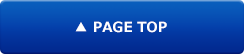FireFoxの「スクリーンショットを撮る」機能
2018年01月31日
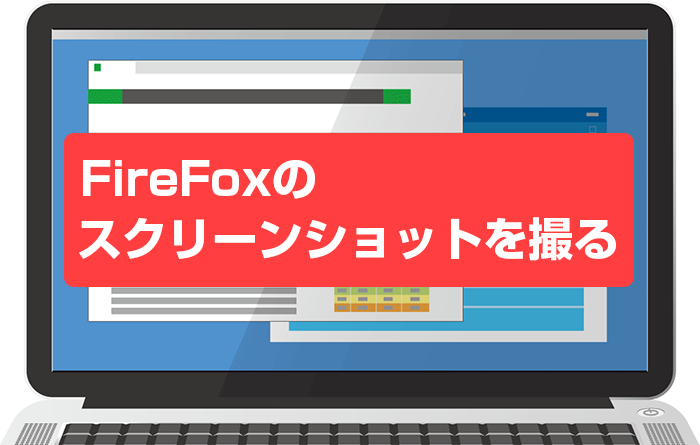
皆さん、おはようございます。ファイナンシャルプランナーのワイワイです。
突然ですが、皆さんは、Webページの画面コピーを取る際に何のソフトを利用していますか?
普段画面コピーなんて機能利用しないなんて方と日常的に利用している方の両極端に分かれそうですが、私は、日常的に利用する派です。
昨日の事ですが、FireFoxから利用しているプラグインの「FireShot」を利用しようとしたところ、ブラウザ右上にあるはずのFireShotのショートカットボタンが見つかりません。
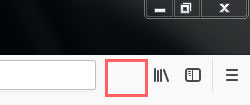
仕方がないので拡張機能から再設定しようとしたところ、最新版のFireFoxと互換性が無いため無効になってしまっていました。
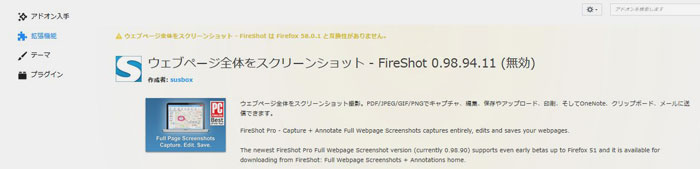
こうなってしまうともうFireShotは利用できないので他の手段で画面コピーする方法を探さなければいけません。
今回紹介したい機能は、FireFoxに標準搭載された機能「スクリーンショットを撮る」です。
「スクリーンショットを撮る」機能
「スクリーンショットを撮る」機能の使い方はとても簡単です。
早速やってみましょう。今回はフジトミのホームページを使ってやってみます。
スクリーンショットを撮りたい画面を開き、右クリックしてください。右クリックすると次のようなメニューが表示されます。
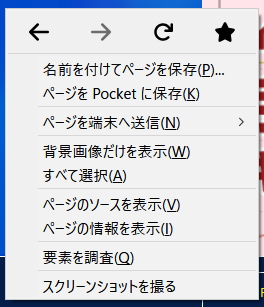
メニューが表示されたら一番したにある「スクリーンショットを撮る」をクリックしてください。
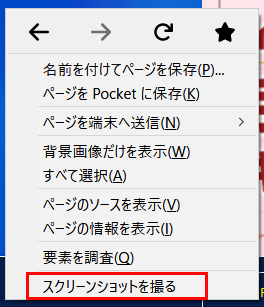
クリックすると次のような画面に切り替わります。
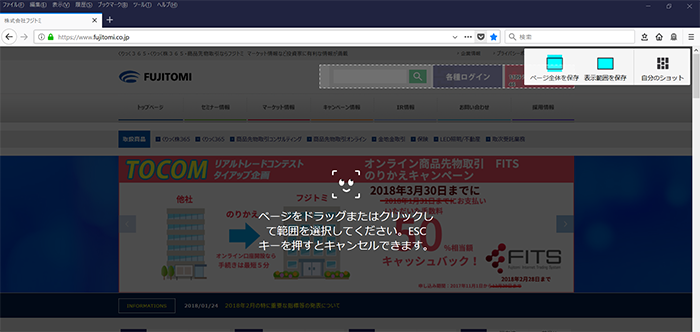
画面右上を見ると、3つの選択肢があります。「ページ全体を保存」「表示範囲を保存」「自分のショット」の3つです。
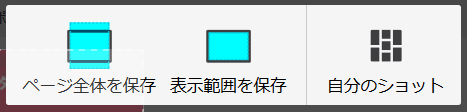
そのままですが、「ページ全体を保存」をクリックするとWebページの上から下までを一枚の画像ファイルとして保存することができます。とても長いページの保存をワンクリックでおこなう事ができるのでとっても楽です。
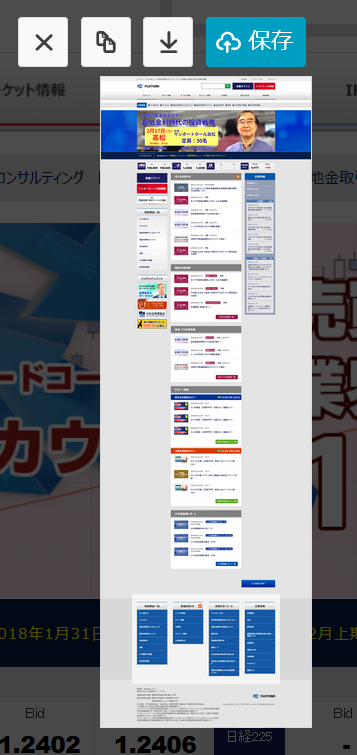
2番目の「表示範囲を保存」をクリックすると現在ブラウザに表示されている部分が保存されます。
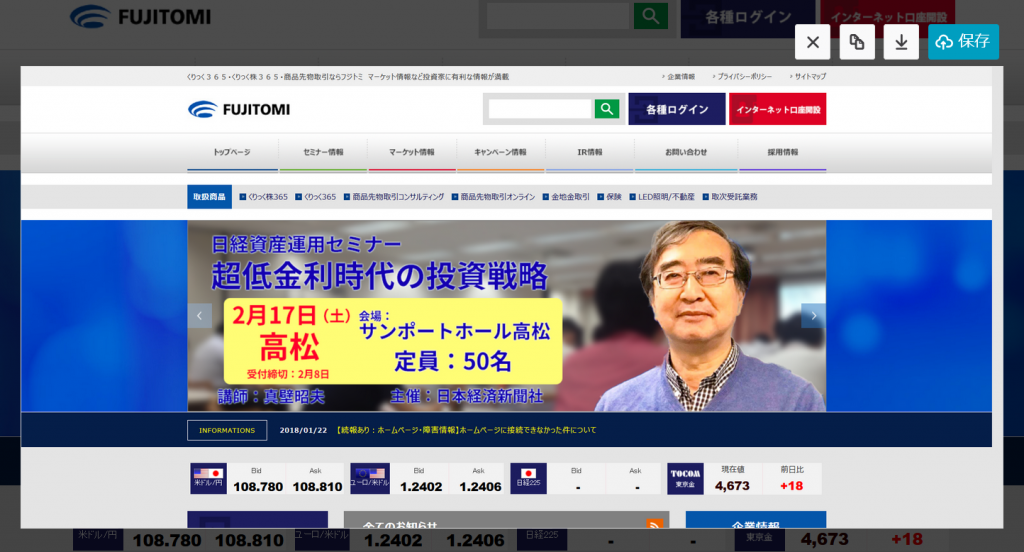
一番使うであろう機能が画面を左クリックして範囲を選択する機能です。左クリックしながら範囲指定をすると保存したい範囲を任意に選択することができます。
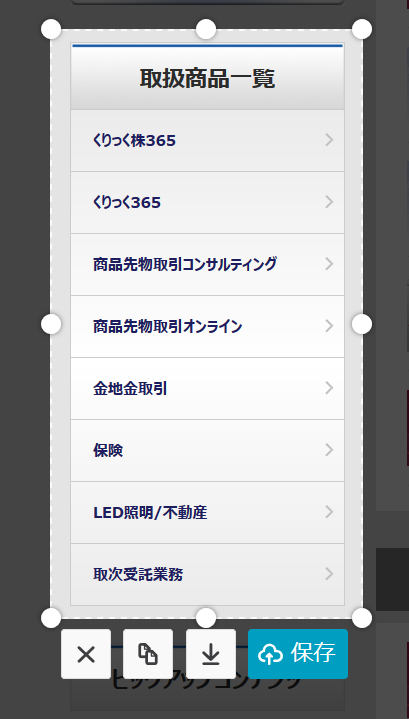
地図とかカレンダーとか資料として使用したい範囲を選択すれば簡単に画面の保存ができるので効率よく資料作成ができそうです。
とっても簡単です。
是非皆さんも使ってみてください。
それでは、今日も素敵な一日になりますように。
このコメントは編集者の個人的な見解であり、残念ながら内容を保証するものではありません。了承ください。